1.图片的调用
import cv2 as cv
src = cv.imread(r"C:\pics\beay.png")
cv.namedWindow("input image",cv.WINDOW_AUTOSIZE)
cv.imshow("input image",src)
cv.waitKey(0)
cv.destoryAllWindows()
运行结果:

2.图片的基本信息
import cv2 as cv
def get_image_info(image): #显示图像相关信息
print(type(image)) #类别
print(image.shape) #(length,width,number of chanels)
print(image.size) #图片的大小
print(image.dtype) #字节位数
pixel_data = np.array(image)
print(pixel_data) #提取图像表示数据并以n维数组的方式存放在pixel_data中
src = cv.imread(r"C:\pics\beay.png") #读取图像
cv.namedWindow("input image",cv.WINDOW_AUTOSIZE) #创建一个窗口,通过窗口可以改变大小
cv.imshow("input image",src)
get_image_info(src)
cv.waitKey(0)
cv.destoryAllWindows() #该函数表示需等待所有在该文件中创建的窗口都关闭
输出图片的相关信息
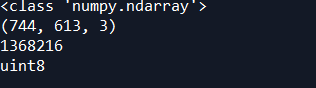
3.调用电脑前置摄像头
import cv2 as cv
def video_demo(): #提取视频
capture = cv.VideoCapture(0) #捕获摄像头或者调用视频文件,0表示摄像头编号,若有多个摄像头,则从0开始依次增大编号
while(True): #循环显示每一帧的图片,表现就是调取一个视频
ret , frame = capture.read() #ret是布尔值,表示此函数返回是否成功。frame存放视频某一帧,注意这里的帧是按照视频的帧顺序取出,而不是按照时间对应取出
cv.flip(frame,1) #将帧水平翻转,1表示水平翻转,0表示垂直翻转,-1表示水平垂直翻转
cv.imshow("video",frame)
c = cv.waitKey(50) #表示等待键盘操作,括号中的数字表示等待时间,若在该时间段内有键盘操作则退出画面,因此括号内的数字越小表示等待时间越小则画面延迟越小,若为0则表示持续等待,该函数返回值为键的容量(即存放敲下的键)。
if c == 27: #27是Esc的键值
break #退出循环
video_demo()
cv.destoryWindows()






















 818
818











 被折叠的 条评论
为什么被折叠?
被折叠的 条评论
为什么被折叠?








